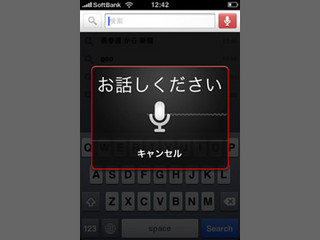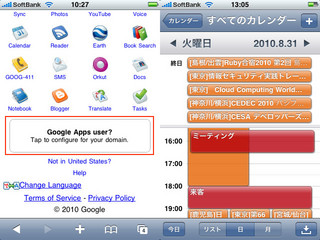続いて、2つのユニークなGoogleアプリ「Google Goggles」(図8)と「音声検索」(図9)を紹介する。
画像から検索する「Google Goggles」
Google Gogglesは、Android携帯で撮った写真から画像検索を行うアプリだ。最初に起動すると、まだ日本語に対応していない旨が表示されるが、ここは[続行]をタップしよう(図10)。その後、Google Gogglesの説明が続くので、[Accept]または[Continue]をタップして画面を進めていく(図11)。
最後に検索の履歴を残すかどうかを選択して、[Get Started!]をタップする(図12)。すると、カメラが起動するので、検索したい物を撮影しよう(図13)。撮影された画像が解析され、検索結果が表示される(図14)。このように、ロゴや絵画、バーコードなどから類似画像や関連サイトの検索が可能だ。
「音声検索」で音声からGoogle検索
「音声検索」は、検索キーワードを言って、Google検索できるAndroidアプリ。アプリを起動すると、図15のように表示されるので、マイクに向かって検索キーワードを発する。すると、検索結果が表示され、ヒットしたWebサイトをブラウザで閲覧できる(図16)。
次に、ホーム画面で[メニュー]ボタンからメニューを表示し、その中の[検索]を選択してみよう(図17)。検索ボックスの右側にマイクのボタンが表示されている(図18)。このマイクのボタンをタップすれば、音声検索を行うことが可能だ。
* * *
Android携帯では、GmailやGoogleカレンダーなどを特に難しい設定をすることなく、すぐに使えることが一番の特長だ。また、画像や音声からの検索といった新しい検索方法で、自分の知りたいことに近づけるのも魅力のひとつだろう。